Многи корисници рачунара користе контролну таблу за приступ различитим администраторским алатима и поставкама као што су Управљач уређајима и Кориснички налози. Иако постоји неколико начина да покренете Цонтрол Панел у Виндовсу 10, већина корисника преферира да отвори Цонтрол Панел тако што ће кликнути на мени Старт, а затим на Цонтрол Панел на десној страни Старт менија.
Пошто се Старт мени у оперативном систему Виндовс 10 разликује од познатог Старт менија оперативног система Виндовс 7 или Виста и чињенице да се контролна табла не налази у менију Старт са подразумеваним подешавањима, многим корисницима је тешко да отвори контролну таблу у оперативном систему Виндовс 10.

Иако можете да откуцате контролну таблу у пољу за претрагу менија Старт, а затим притиснете ентер или десним кликом на дугме Старт, а затим кликнете на Цонтрол Панел (Контролна табла) да бисте је отворили, можда ћете желети да ставите Цонтрол Панел у мени Старт у оперативном систему Виндовс 10 .
Ако желите да плочицу контролне табле залепите на десну страну Старт менија, као на слици изнад, извршите упутства наведена у 1. методи. Уместо тога, ако желите да закачите контролну таблу на леву страну менија Мени Старт, одмах испод вашег корисничког имена, пратите упутства наведена у 2. методи.
Метод 1
Поставите плочицу контролне табле на десну страну Старт менија
Корак 1: Отворите мени Старт, у поље за претрагу откуцајте контролну таблу да бисте у резултатима претраге видели контролну таблу.
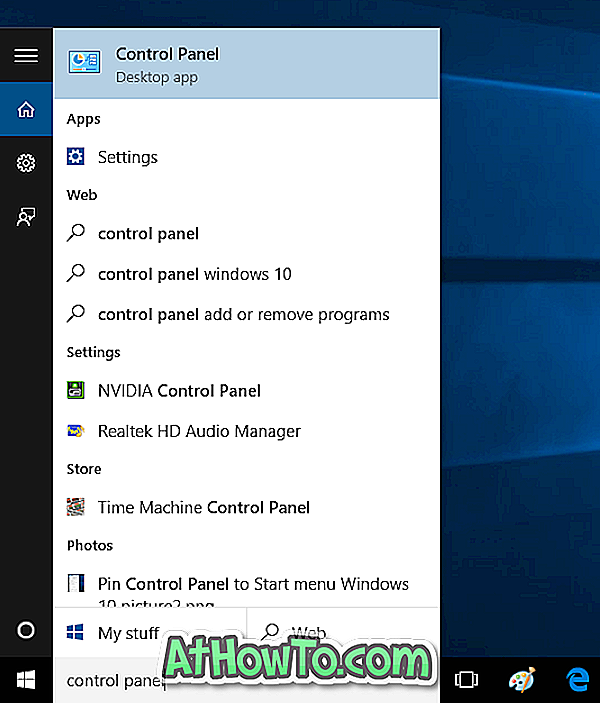
Корак 2: Кликните десним тастером миша на Цонтрол Панел (Контролна табла), а затим кликните на опцију Пин то Старт (Додавање на почетак) да бисте додали плочицу Цонтрол Панел (Контролна табла) на десну страну почетног екрана.

Метод 2
Упдате: Ова метода не ради на коначној верзији (РТМ) оперативног система Виндовс 10. Молимо вас да користите горњи метод.
Поставите контролну таблу на леву страну Старт менија
Корак 1: Кликните десним тастером миша на празну област Траке задатака и кликните на Својства . Ово ће отворити опцију Таскбар и Старт Мену.
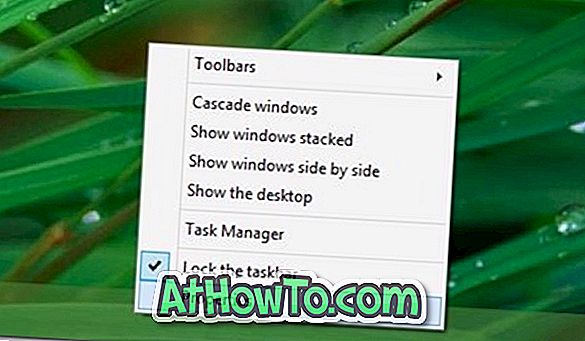
Корак 2: Кликните на картицу Старт Мену (погледајте слику), а затим кликните на дугме Цустомизе да бисте отворили дијалог Цустомизе Старт Мену.
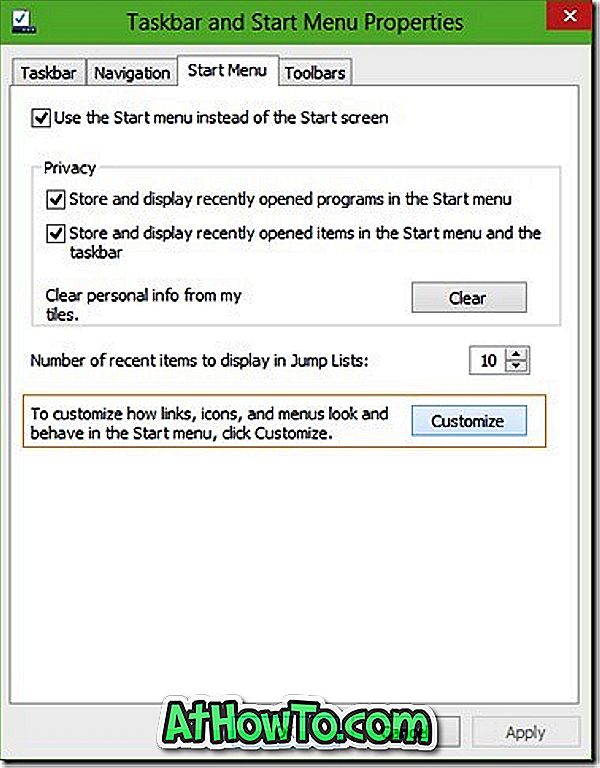
Корак 3: Овде, под ставком Пин то Старт, изаберите Цонтрол Панел, кликните на дугме ОК, а затим кликните на дугме Аппли (Примени) да бисте контролну таблу поставили на леву страну Старт менија. То је то!
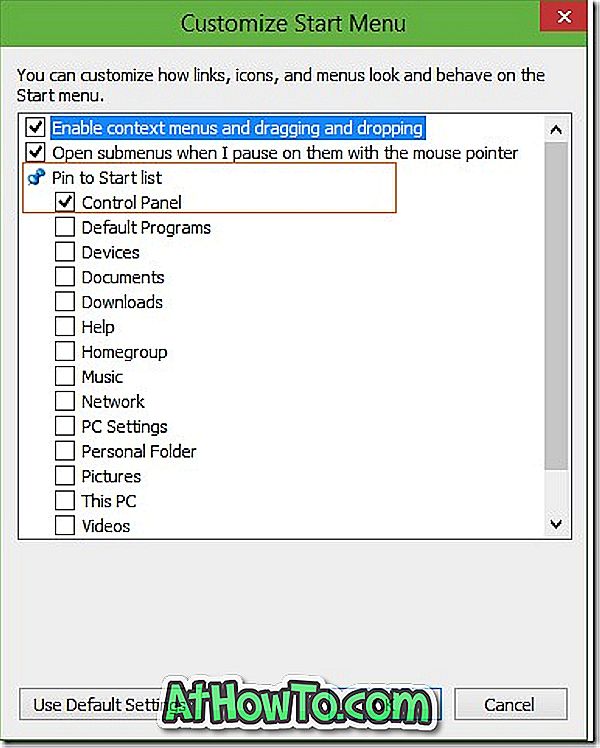
Као што сте можда приметили, можете такође да закачите разне друге ставке као што су Хомегроуп, Видеос, Довнлоадс и Нетворк у Старт мени. Да бисте уклонили прикачену ставку из Старт менија, кликните десним тастером миша на њу и кликните на дугме Уклони са ове листе.
Интересантно је и то како да закачите корпе за отпатке у траку задатака и закачите фасцикле на траку задатака без коришћења упутстава за помоћне програме трећих страна.













